É possível restringir o acesso a posts ou páginas específicos utilizando uma senha, seguindo os passos abaixo:
⚠ ATENÇÃO! O WordPress Institucional não deve ser utilizado para armazenamento de informações sigilosas ou sensíveis, uma vez que o sistema não oferece o nível de segurança adequado para esta finalidade.
Edite o post ou página que deseja proteger por senha;
No quadro Publicar, à direita, localize o item Visibilidade e clique em Editar ao lado.
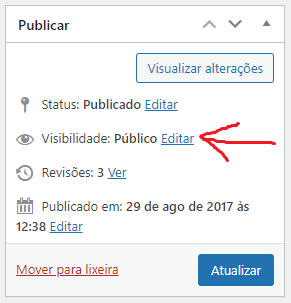
Selecione a opção Protegido por senha, digite a senha desejada no campo abaixo e clique em OK.
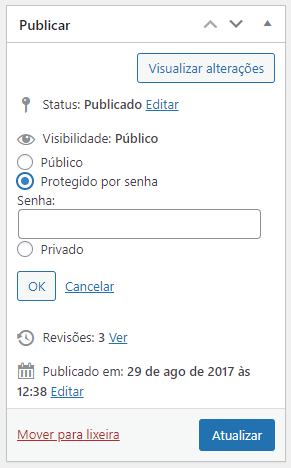
Clique Atualizar para salvar.
docs

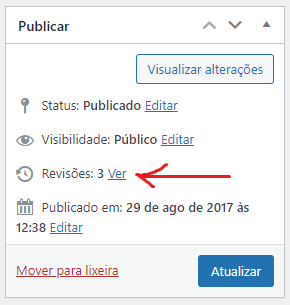
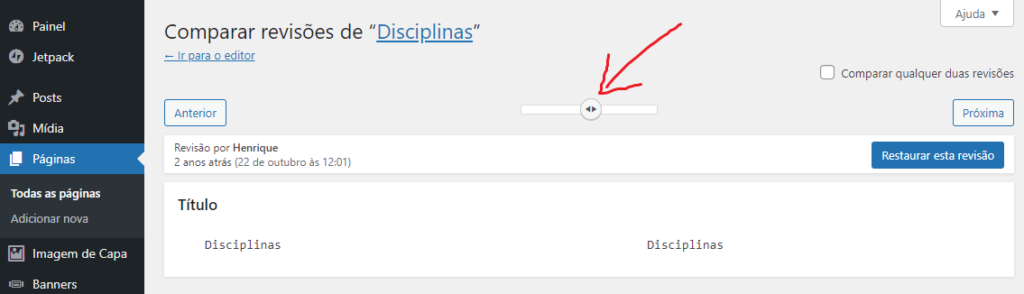
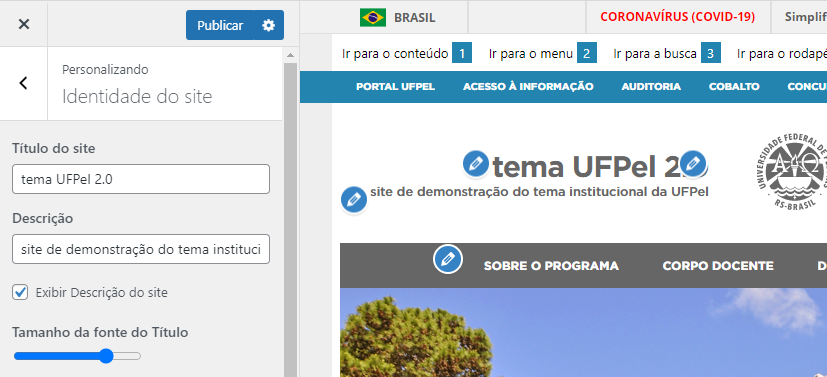
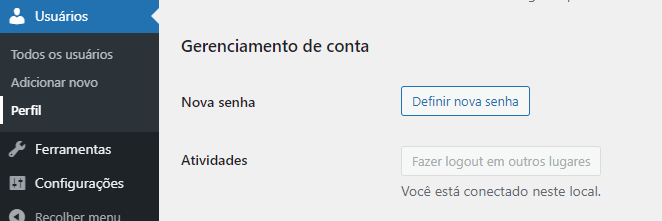
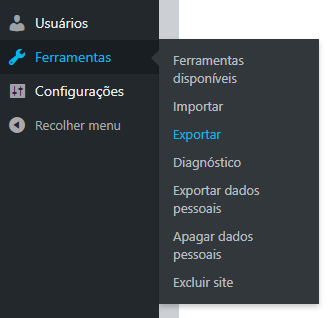
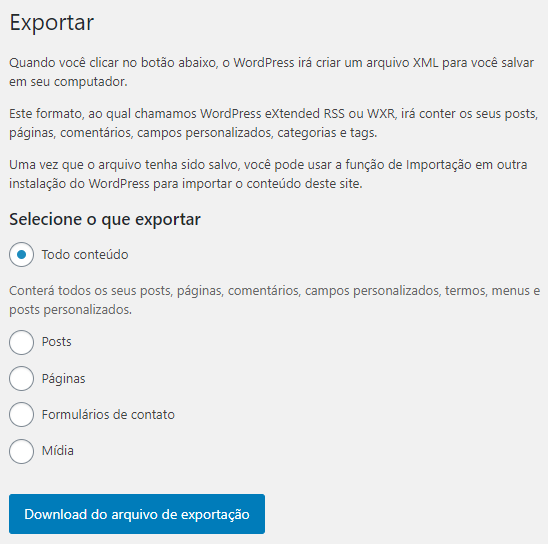
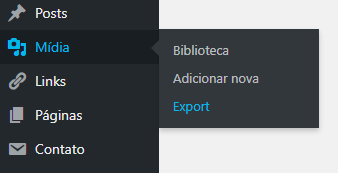
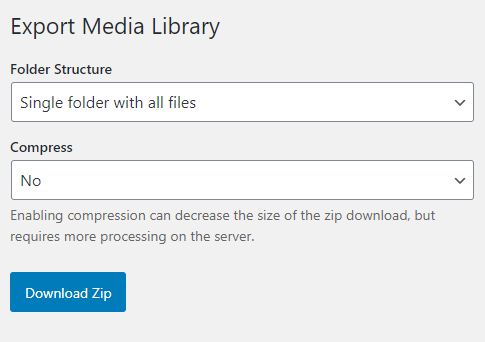
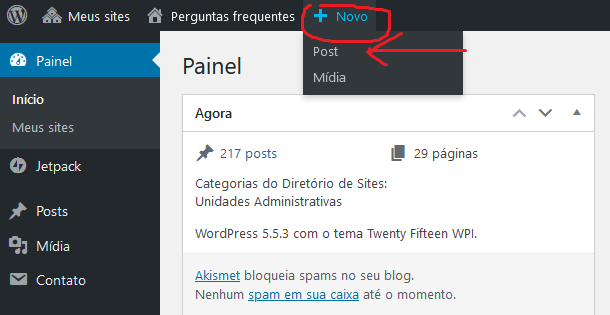
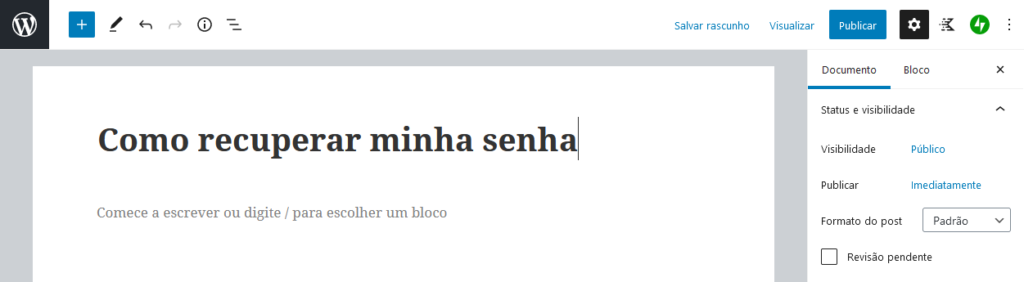
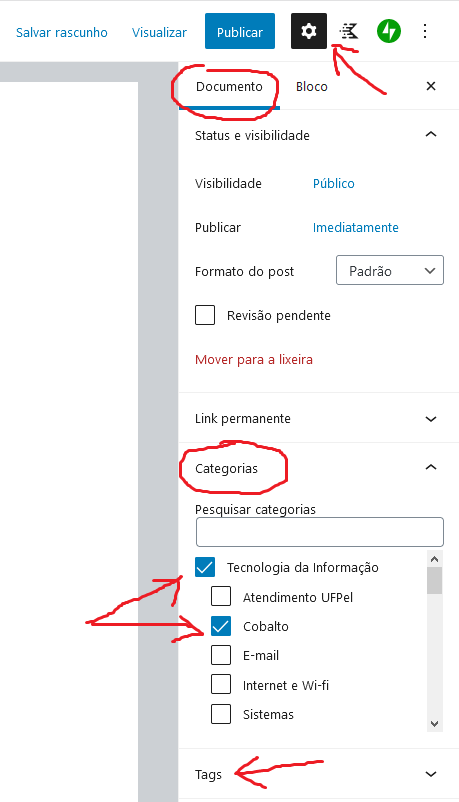
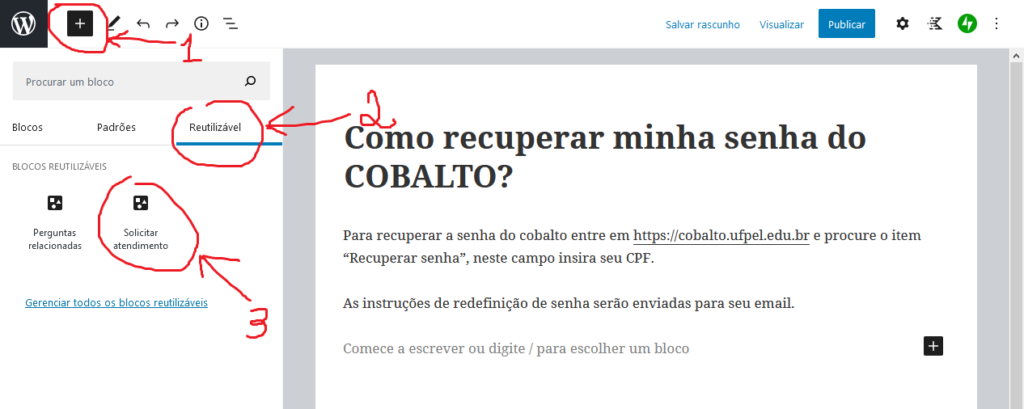
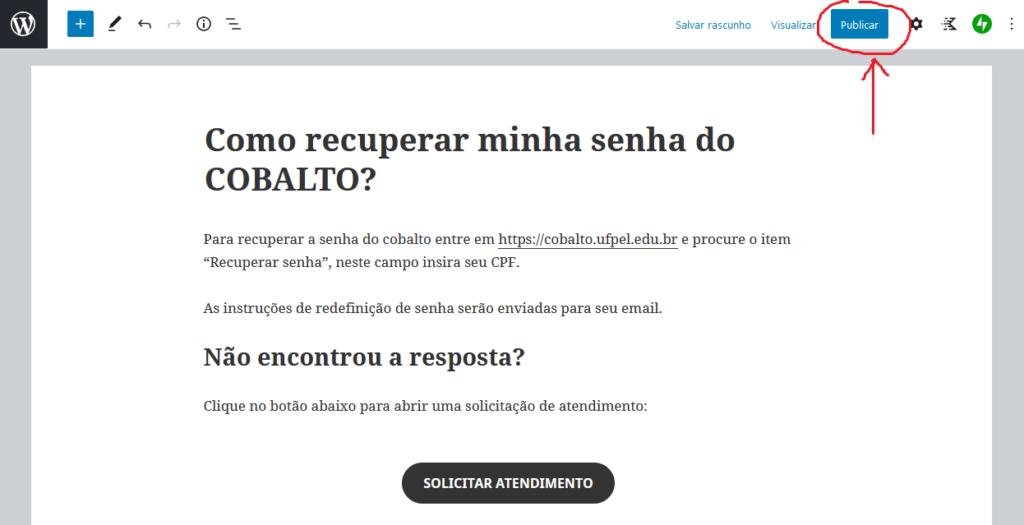
Você precisa fazer login para comentar.